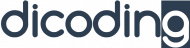Dicoding Events adalah platform Events untuk developer di Dicoding. Dimana developer dapat uptodate dengan Event developer di sekitar nya. Sebagai seorang Partner, anda dapat membuat Event developer di Dicoding yang dapat diikuti oleh developer di Dicoding.
Syarat Event Developer di Dicoding Event
1. Event bersifat gratis.
💻 Mulai Belajar Pemrograman
Belajar pemrograman di Dicoding Academy dan mulai perjalanan Anda sebagai developer profesional.
Daftar Sekarang2. Registrasi hanya dilakukan via Dicoding Event, tidak menggunakan cara registrasi lain.
3. Untuk event yang menginginkan bonus point, terlebih dahulu mengajukan proposal dan ToR ke email info@dicoding.com
4. Approval akan dilakukan oleh Admin Dicoding.
Admin Dicoding mungkin perlu melakukan konfirmasi beberapa hal kepada anda. Pastikan email dan nomor kontak yang tersedia aktif dan dapat dihubungi.
Cara Membuat Event di Dicoding
Sebagai partner di Dicoding anda dapat membuat Event di Dicoding yang dapat diikuti oleh developer. Berikut adalah tahapan untuk membuat Event di Dicoding :
- Untuk membuat event sponsor Partner dapat terlebih dahulu membuat account Partner di dicoding dengan melakukan step berikut :
- Anda dapat melakukan registrasi sebagai partner. Link registrasi sebagai partner adalah : https://www.dicoding.com/registration/partner
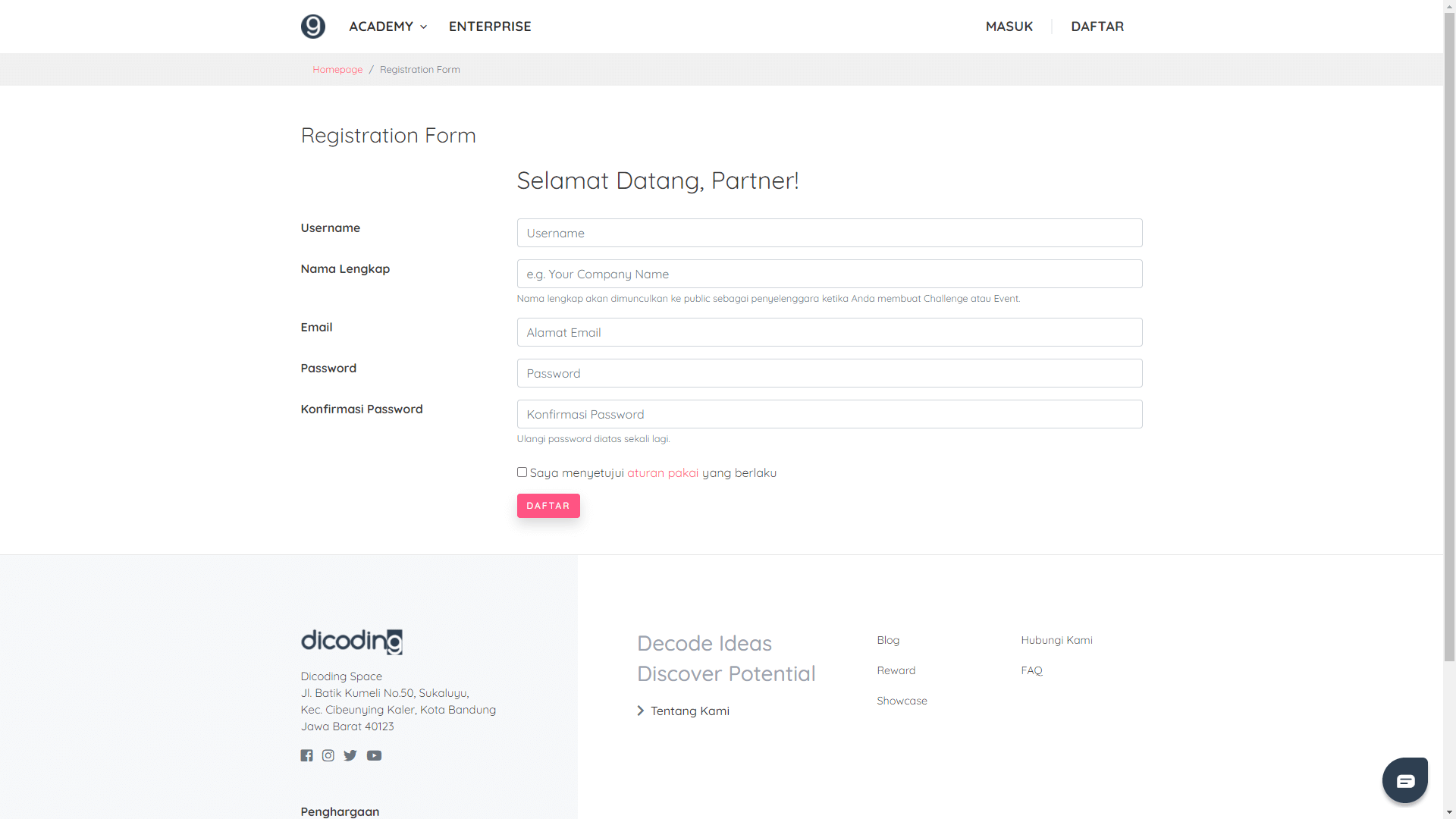
- Setelah membuat account Partner Dicoding jangan lupa untuk melakukan verifikasi email.
- Jika email verifikasi tidak masuk ke account email anda, anda dapat mengikuti langkah berikut.
- Setelah itu anda dapat masuk kedalam menu utama dan pilih Event – Kelola Event – Buat Event seperti gambar berikut.
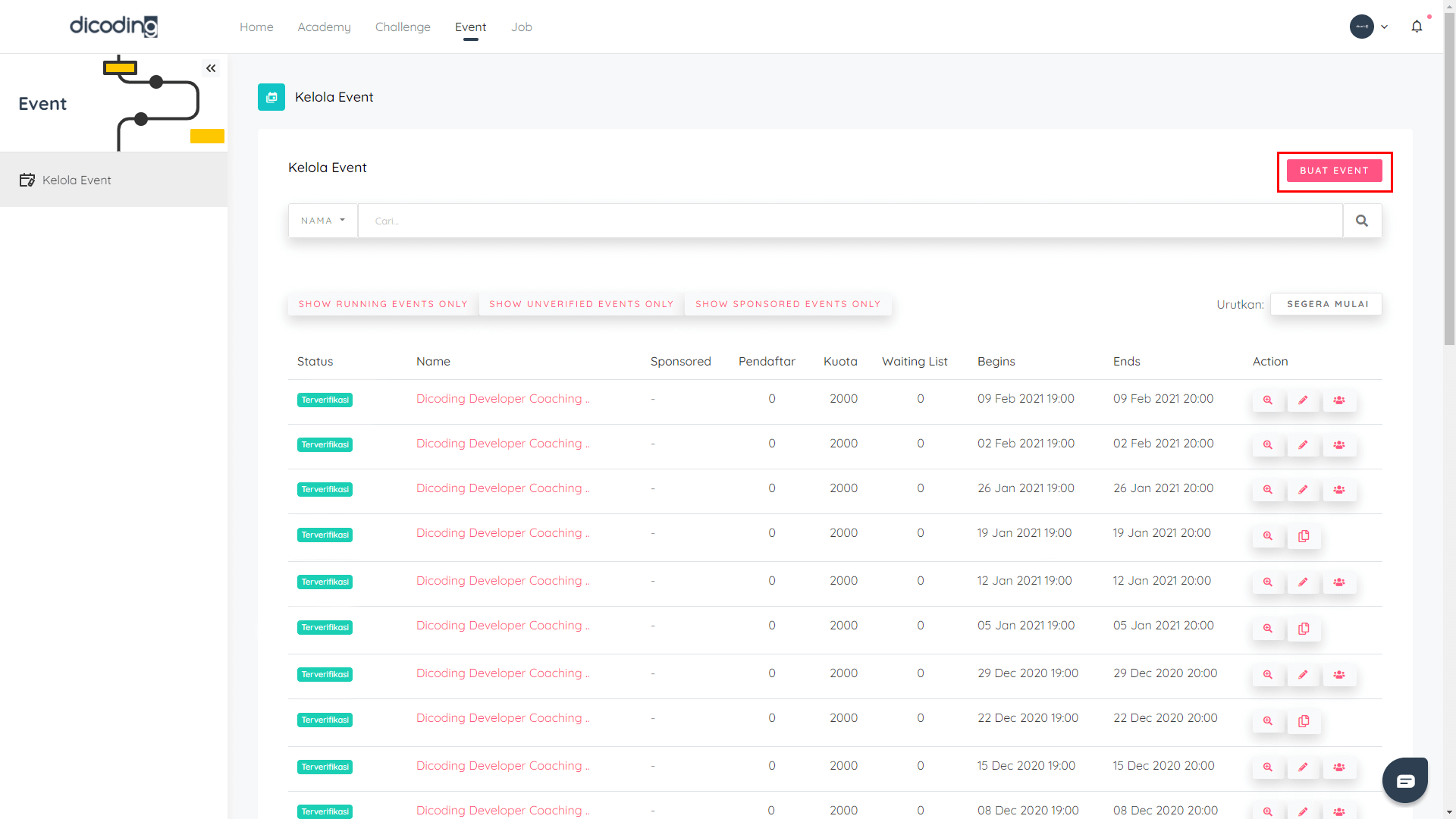
- Pada bagian Informasi Dasar (1) anda dapat memasukkan beberapa details Events seperti:
– Judul Event
– Kategori Event
– Logo (1000×1000 pixel), silakan baca panduan di sini
– Cover Image (2000×535 pixel), silakan baca panduan di sini
– Media Cover (1200×630 pixel), silakan baca panduan di sini
– Kota Pelaksanaan : Kota dimana Event dilaksanakan
– Alamat Pelaksanaan : Alamat lengkap dimana Event dilaksanakan
– Event Dimulai : Tanggal dan waktu mulai Event
– Event Selesai : Tanggal dan waktu selesai Event
– Ringkasan : Ringkasan event
– Deskripsi Event : Details dari Event seperti pembicara, materi yang dibawakan, dll. Jika di dalam deskripsi Event terdapat email maka mohon untuk tidak menggunakan tanda ‘@’ dan ‘.’. Sebagai contoh jika ingin membuat contact person menggunakan email kevin@dicoding.com maka penulisan email dapat ditulisan sebagai berikut kevin[at]dicoding[dot]com. Hal ini dilakukan karena masalah security di dalam sistem dicoding. - Pada bagian Pengelola & Kuota (2) anda dapat memasukkan beberapa details Events seperti:
– Pengelola Tambahan : Anda dapat menambahkan pengelola tambahan dengan memasukan alamat email yang terdaftar di dicoding
– Kuota Peserta : Jumlah peserta maksimal mengikuti Event, jika kuota “0” maka Event ini tidak memiliki batasan jumlah peserta)
– Bonus Point (point yang akan didapatkan oleh setiap developer yang hadir ke Event) :
– Tidak Ada
– Pakai Poin, *optional
– Minta Sponsor (Untuk saat ini kami tidak memberikan bonus point kecuali anda mengajukan proposal terlebih dahulu ke Dicoding), *optional - Pada bagian Finalisasi (3) Anda dapat memasukkan beberapa details Events seperti:
– Email Pengingat : Dicoding akan mengirimkan email pengingat pada H-3, H-1 dan hari H ke para pendaftar
– Kelengkapan Profile Pendaftar : Meminta pendaftar untuk melengkapi profile mereka. Ini dapat membantu Anda untuk memperoleh data peserta yang lebih lengkap
– Waiting List : Waiting List memungkinkan pengunjung terdaftar di daftar tunggu Event ketika kuota peserta sudah penuh. Ketika kuota ditingkatkan, maka peserta dalam waiting list akan didaftarkan ke Event berdasarkan urutan pendaftarannya ke Waiting List
– Tampil di Daftar Event :
– Public : Semua orang dapat melihat dan muncul di halaman event list
– Unlisted : Tidak ditampilkan di halaman list, tapi dapat diakses langsung melalui url - Setelah selesai anda dapat submit Event tersebut dan menunggu verifikasi dari Admin. Admin akan melakukan konfirmasi apakah event yang telah dibuat disetujui atau tidak oleh Dicoding kepada Partner.
Cara Melihat Developer Yang Daftar Event
Setelah Event anda telah publish di halaman Events anda dapat melihat developer yang terdaftar di Event yang telah dibuat. Berikut adalah tahapan Partner untuk melihat developer yang terdaftar di Event :
- Masuk ke Menu Event – Kelola Event
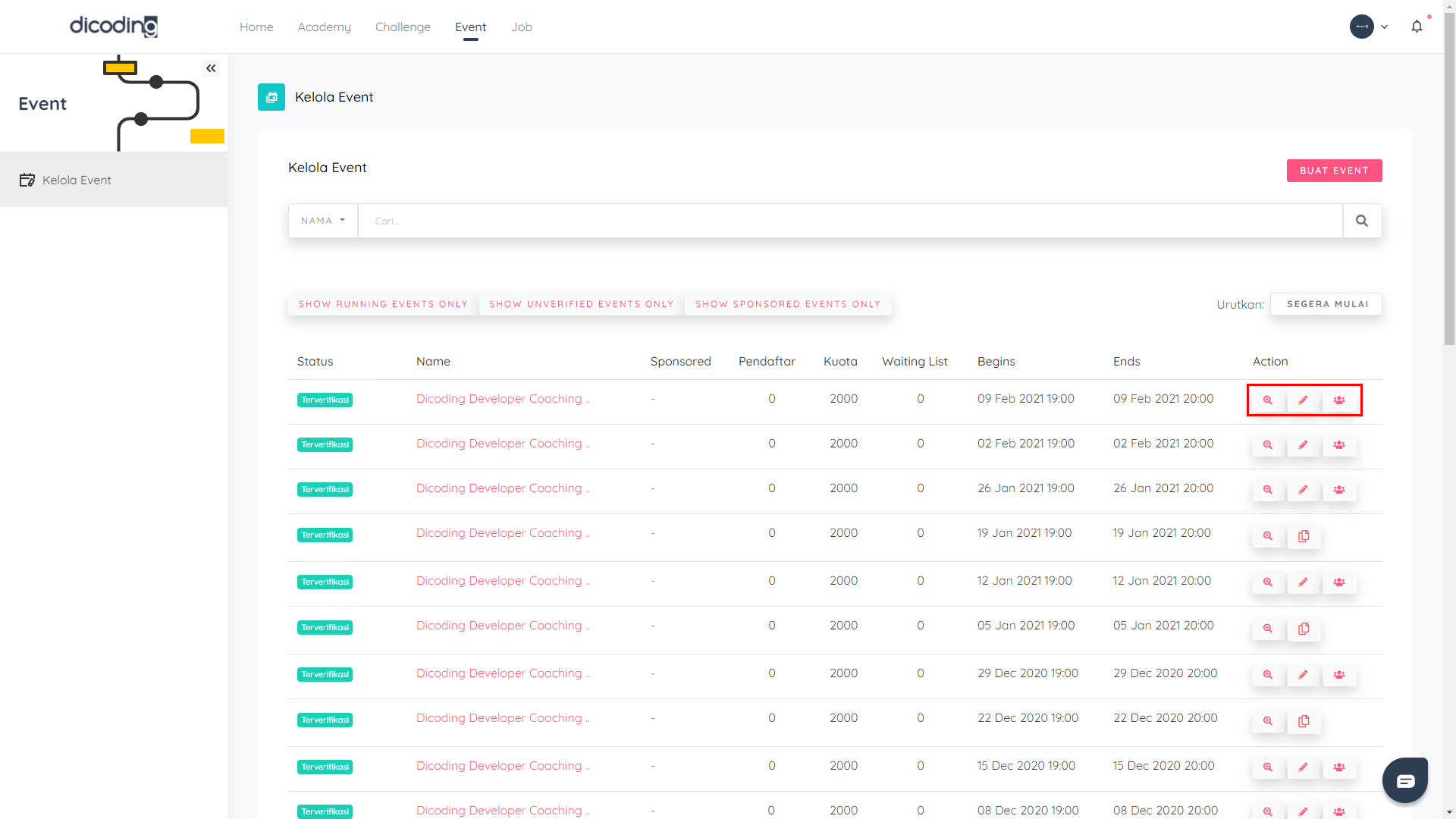
- Setelah anda masuk ke halaman Administrasi Event anda dapat memilih Event yang telah anda buat dan anda akan diarahkan ke halaman Event tersebut, dimana di dalam Event tersebut terdapat header Deskripsi (yang berisi details Event), Dokumentasi (yang berisi dokumentasi Event & slide presentasi speaker), Pembahasan (yang berisi pertanyaan dari developer seputar Event), Event Attenders (yang berisi daftar peserta yang berhasil masuk ke kuota), dan Waiting List (yang berisi daftar peserta yang masih berstatus waiting list.)
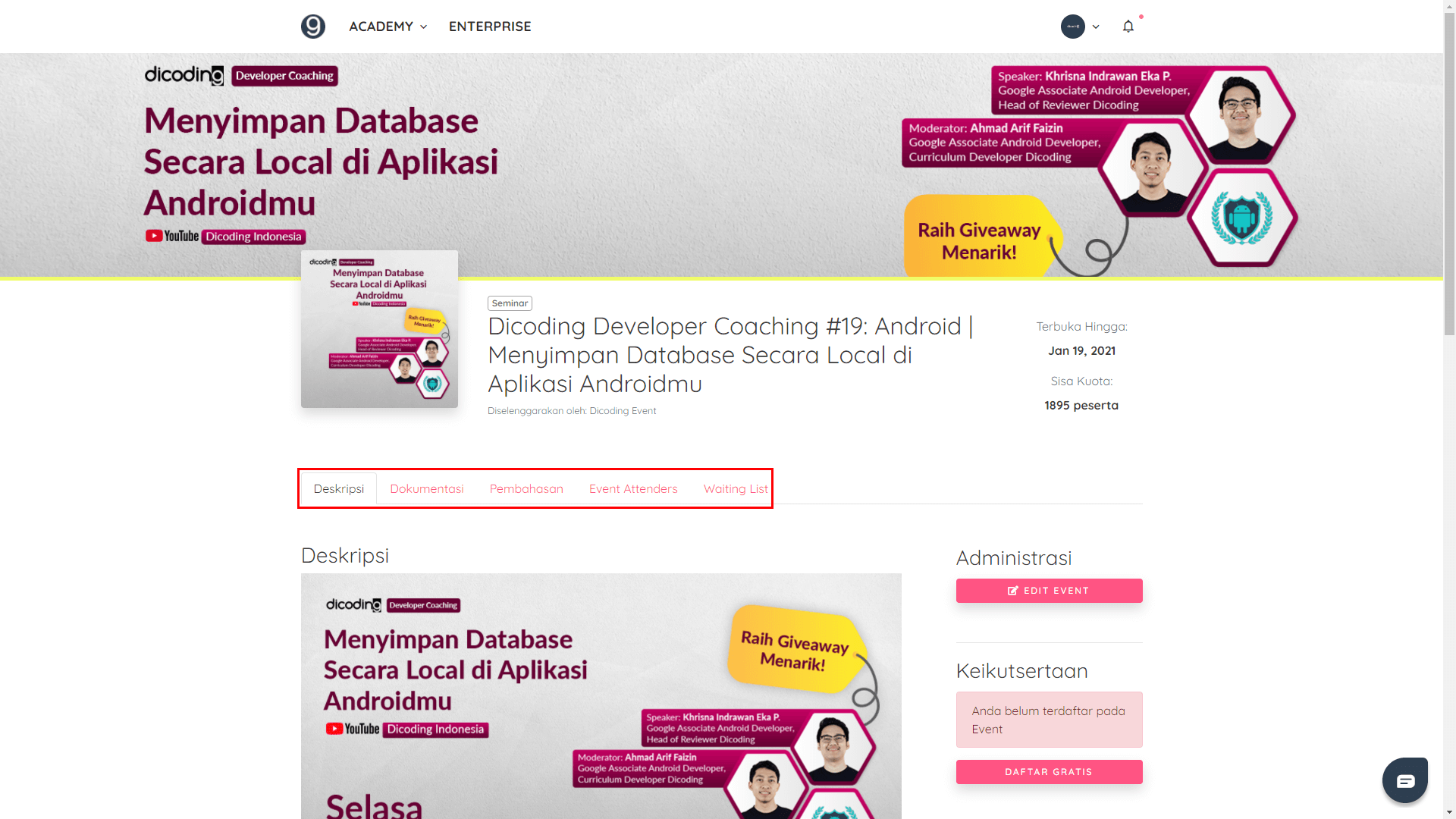
- Anda dapat mendownload data developer yang sudah register di Events dengan memilih Event Attenders dan pilih button Export to XLS seperti gambar berikut.

- Selain itu anda dapat melakukan remove peserta yang sudah terdaftar jika teryata peserta misal ingin membatalkan registrasi dengan memilih opsi tombol “hapus” di samping kanan seperti gambar berikut.

Cara Event Owner Menandai Peserta yang Hadir untuk Mendapatkan Sertifikat atau Bonus Point (Jika Event Memiliki Bonus Point)
Sebagai Event Owner dapat menandai peserta yang hadir sekaligus memberikan sertifikat berbentuk digital dengan scan QR Code dengan cara sebagai berikut:
- Pastikan Anda sudah login di halaman Dicoding (www.dicoding.com) dengan menggunakan akun yang Anda gunakan saat membuat halaman event di Dicoding
- Buka QR Code reader (bebas menggunakan QR Code apapun), lalu scan QR Code (tiket) untuk menandai peserta yang hadir saat acara berlangsung.
*Rekomendasi QR Code Reader yang dapat Anda gunakan:
– FREE QR Scanner: Barcode Scanner & QR Code Scanner
– QR code reader – QR code & barcode scanner
– QR Code Reader & Generator / Barcode Scanner - Setelah itu, Anda akan diarahkan ke halaman yang mengkonfirmasi jika user sudah berhasil ditandai dan user akan langsung mendapatkan sertifikat kehadiran.
- Peserta akan mendapatkan email konfirmasi bukti kehadiran dan dapat langsung mencetak sertifikat di halaman deskripsi event dengan klik “Cetak Sertifikat”.
Atau dengan cara menandai siapa saja developer yang hadir dan memilih pilihan “Nyatakan Hadir di Event” seperti gambar berikut:
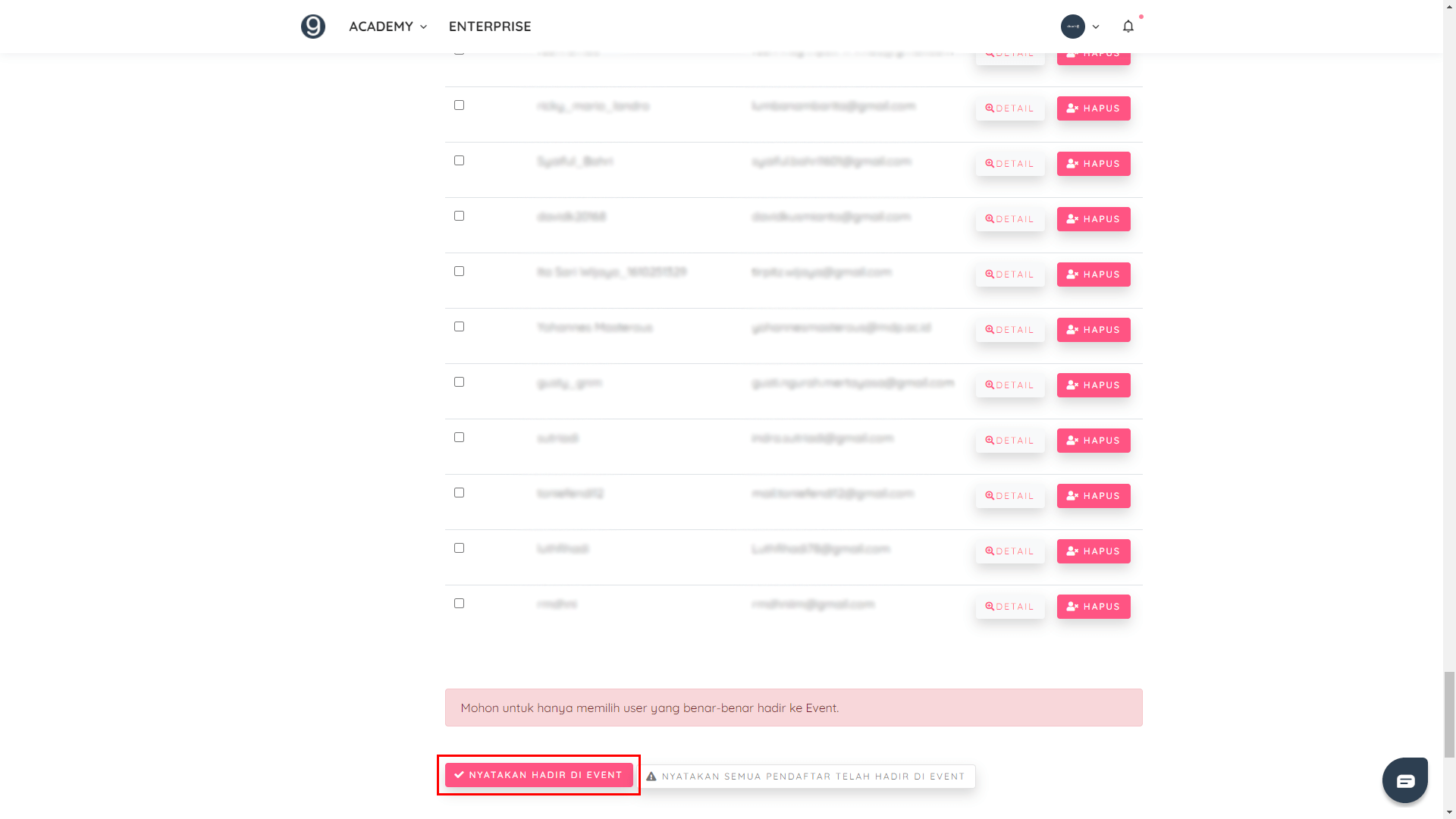
Cara Melakukan Follow Up Peserta yang Sudah Register di Dicoding Events
Setelah anda mendapatkan data developer yang register di Event tentunya ada beberapa cara agar developer yang sudah register dapat dipastikan hadir ke Event tersebut. Di Dicoding kami memiliki standar SOP untuk melakukan follow up kepada developer sebagai berikut :
- H-3 melakukan broadcast email untuk melakukan konfirmasi kehadiran.
- H-2 melakukan broadcast sms untuk melakukan konfirmasi kehadiran ke seluruh developer yang belum melakukan konfirmasi via Email di H-3.
- H-1 melakukan kontak langsung via telepon ke developer untuk melakukan konfirmasi kehadiran yang belum melakukan konfirmasi via Email di H-2.
- 24/12 Jam sebelum acara melakukan SMS Broadcast reminder Event ke seluruh developer yang sudah registrasi.
- Jika ada peserta yang cancel anda dapat melakukan remove peserta agar peserta yang terdaftar di waiting list bisa masuk ke dalam kuota utama.
Ingin adakan event untuk developers dengan dukungan Dicoding?
Klik https://www.dicoding.com/blog/sop-cara-membuat-dan-mengelola-event-di-dicoding-2021/
Atau ingin tahu Dicoding Events lainnya di sekitarmu?
Klik https://www.dicoding.com/events